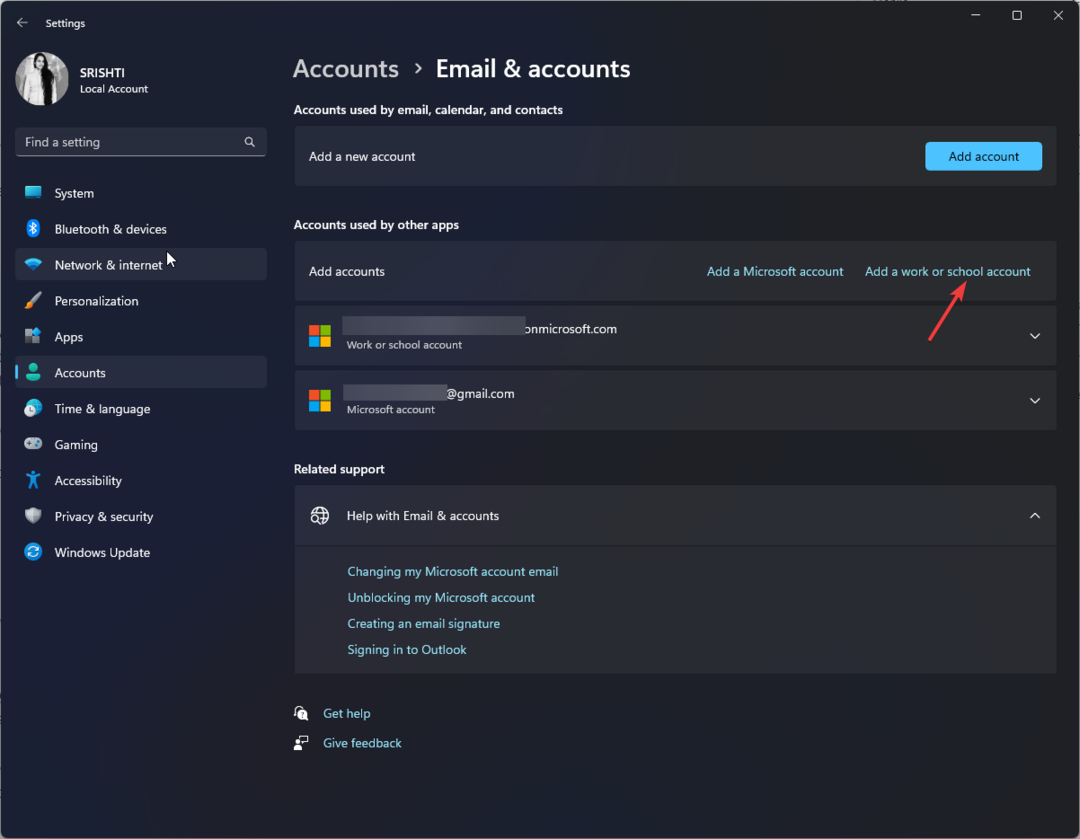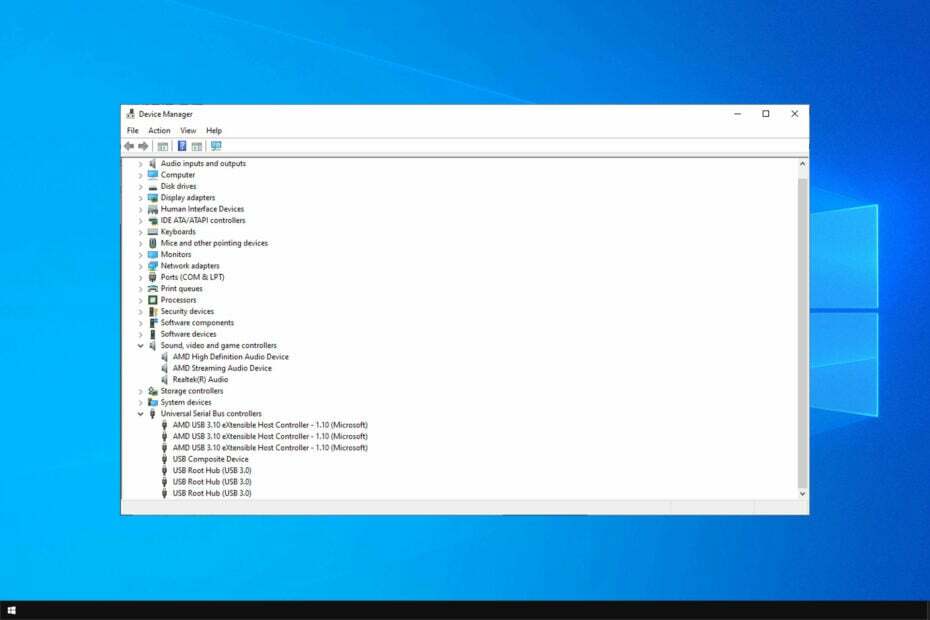De fleste af Windows 10-brugere klager over File Explorer crash problem. Folk, der er ramt af dette problem, når de prøver at åbne en mappe eller et drev, filudforsker går ned brat. Nu er her nogle hurtige løsninger for at slippe af med problemet.
Metode 1: - Ændring af skærmindstillinger
Trin 1: - Søg skærmindstillinger i søgefeltet i startmenuen.
Trin 2: - Klik nu på Skærmindstillinger.
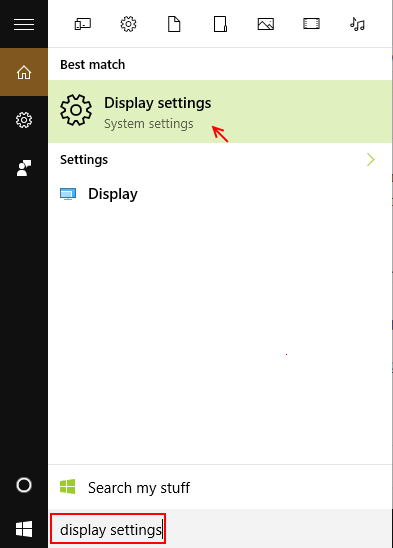
Trin 3: - Nu, Skift størrelsen på tekst, apps og andre emner til 150% eller 200% eller 100%. Men lad det ikke forblive på 175%.
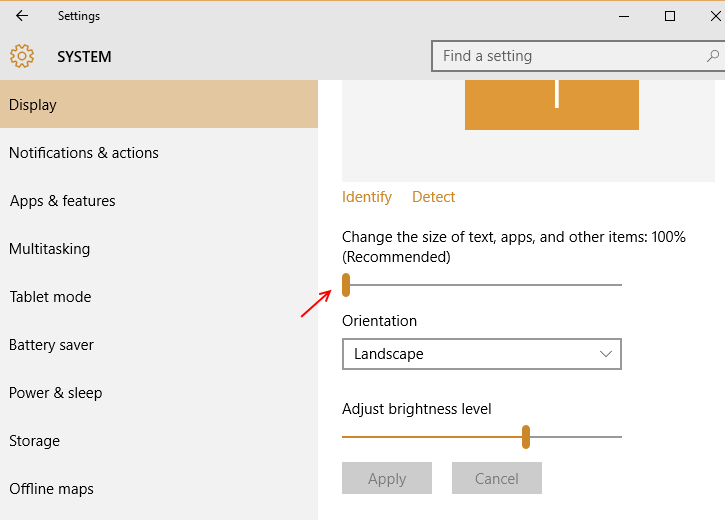
Hvis problemet fortsætter (eller din størrelse er allerede på 100%), kan du prøve den næste metode nedenfor.
Metode 2: - Ryd File Explorer Historie af Windows 10
Trin 1: - Gå til kontrolpanelet ved at søge i startmenuen
Trin 2: - Nej, søg File Explorer muligheder i søgefeltet.
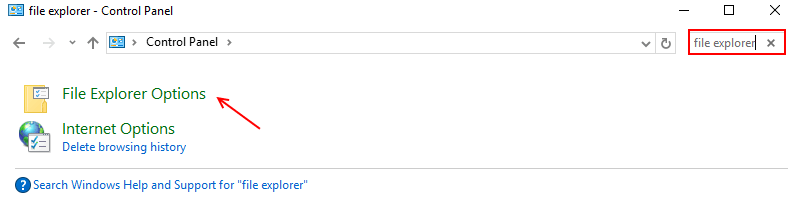
Trin 3: - Ryd filudforskerens historie
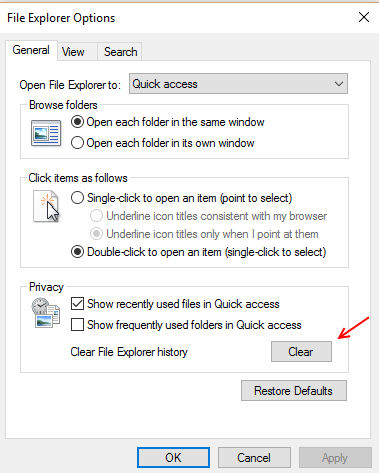
Metode 3: - Start mappevinduer i en separat proces
Trin 1: - Gå til filudforsker
Trin 2: - Klik på udsigt Fanen, og klik derefter på mappevalg.
Trin 3: - Klik nu på visningsfanen og kontroller derefter Start mappevinduer i en separat proces.
Trin 4: - Klik endelig på Anvend
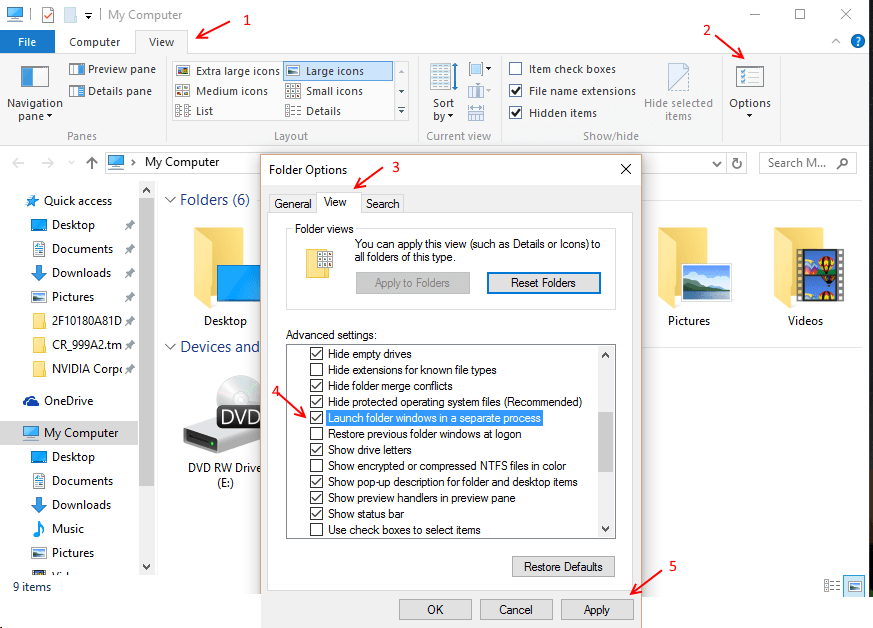
Metode 4 - Find den skyldige app, der forårsager den, og afinstaller den
Trin 1: - Lige efter at din filudforsker går ned, skal du søge efter begivenhedsfremviser i søgefeltet i startmenuen.
Trin 2: - Gå nu til Windows-logfiler -> System
Trin 3: - Se nu efter fejl markeret med rødt, og find den klik på den. Dette vil indeholde detaljerne i den skyldige proces eller app. Slip af med det.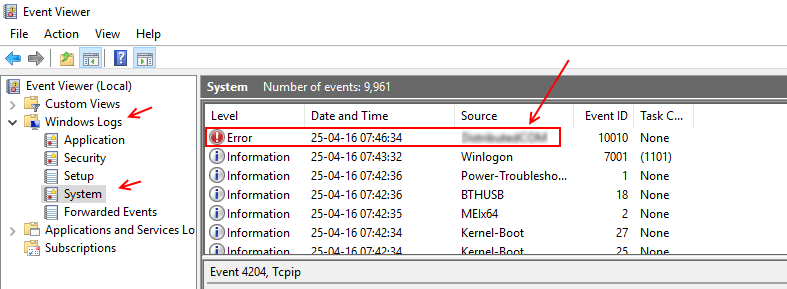
Bemærk: - Bemærk, at det ikke er en vigtig app / fil, du afinstallerer eller sletter. Under alle omstændigheder inden du gør dette, skal du tage et systemgendannelsespunkt.